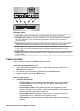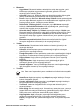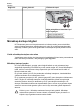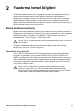Reference Guide
– Yazdırma aralığı: Fotoğraf Seç okları kullanılarak yazdırma aralığının
başlangıcını ve bitişini seçin.
– Dizin sayfası yazdır: Takılı bellek kartındaki tüm fotoğrafların küçük resim
görünümlerini yazdırın.
– Manzara fotoğraflarını yazdır: Manzara yazdırmayı Açık veya Kapalı
(varsayılan) olarak ayarlayın. Seçili tüm fotoğrafları 3:1 görüntü oranıyla
yazdırmak için Açık'ı seçin; yazdırmadan önce 10 x 30 cm (4 x 12 inç)
boyutlu kağıt yükleyin.
– Etiket yazdır: Etiket yazdırmayı Açık veya Kapalı (varsayılan) olarak
ayarlayın. Her sayfaya 16 fotoğraf yazdırmak için Açık'ı seçin; isterseniz özel
etiket ortamı yükleyin.
– Vesikalık fotoğraf modu: Vesikalık fotoğraf modunu Açık veya Kapalı
olarak ayarlayın. Açık'ı seçerseniz, yazıcı vesikalık fotoğraf boyutunu
seçmenizi ister. Vesikalık fotoğraf modu yazıcıya seçili boyuttaki tüm
fotoğrafları bastırmasını söyler. Her sayfada bir fotoğraf vardır; ancak, aynı
fotoğraftan birkaç kopya belirtirseniz, bunların hepsi (yeterli alan varsa) aynı
sayfada görünür. Fotoğrafları lamine etmeden önce bir hafta süreyle
kurumaya bırakın.
● Düzen
– Kırmızı göz gider: Yazıcı ekranında görüntülenen fotoğrafta kırmızı göz
gidermek için bu seçeneği belirleyin.
– Fotoğraf parlaklığı: Fotoğraf parlaklığını artırmak veya azaltmak için
Gezinme okları'nı kullanın.
– Çerçeve ekle: Çerçeve için desen ve renk seçmek üzere Gezinme okları'nı
kullanın.
– Renk efekti ekle: Renk efekti seçmek için Gezinme okları'nı kullanın. Add
frame (Çerçeve ekle) seçeneğiyle oluşturulan renk efekti çerçeveleri
etkilemez.
● Araçlar
– 9'lu görüntüle: Takılı bellek kartından bir kerede dokuz görüntü görüntüleyin.
– Slayt gösterisi: Takılı bellek kartındaki tüm fotoğrafların slayt gösterisini
başlatmak için bu seçeneği belirleyin. Slayt gösterisini durdurmak için İptal'e
basın.
– Baskı kalitesi: En İyi (varsayılan) veya Normal baskı kalitesi
seçeneklerinden birini belirleyin.
– Örnek sayfa yazdır: Yazıcının baskı kalitesini kontrol etmek için yararlı olan
bir örnek sayfa yazdırmak üzere bu seçeneği belirleyin. Bu özellik, yazıcı
modellerinin tümünde bulunmaz.
– Test sayfası yazdır: Yazıcıyla ilgili bilgiler içeren ve sorunları gidermede
yardımcı olabilen bir test sayfası yazdırmak için bu seçeneği belirleyin.
– Yazıcı kafalarını temizle: Çıktılarınızda beyaz çizgiler veya izler
göründüğünde yazıcı kafasını temizlemek için bu seçeneği belirleyin.
Temizleme işlemi bittikten sonra yazıcı kendi kendine bir test raporu yazdırır.
Raporda baskı kalitesi sorunları görünüyorsa, yazıcı kafasını yeniden
temizleme seçeneğiniz vardır.
– Yazıcıyı hizala: Çıktılarınızda beyaz çizgiler veya izler göründüğünde
yazıcıyı hizalamak için bu seçeneği belirleyin.
Bölüm 1
8 HP Photosmart 8200 series